Golden Eye 4.5 ကို အခု ေနရာကေန Download ကို တခ်က္ႏွိပ္လိုက္ပါ။ Save File လုပ္ၿပီး Ok ခလုတ္ကို ႏွိပ္လုိက္ပါ။ ၿပီးရင္ေတာ့ Golden Eye Win Zip ဖိုင္ Download Folder ထဲကို ေရာက္လာပါလိမ့္မယ္။ Golder Eye.Zip ဖိုင္ကို ျဖည္လိုက္ပါ။ Right click လုပ္ၿပီး Extract Here ကိုႏွိပ္ၿပီး ျဖည္ရပါမယ္။ ျဖည္လို႔ရလာတဲ့ Folder ထဲကမွ Golden Eye.setup ဖိုင္ကို ေတြ႔ပါမယ္။ ၿပီးရင္ Setup File ကို ႏွစ္ခ်က္ ကလစ္ႏွိပ္ၿပီး Install လုပ္ပါ။ Next ႏွိပ္ ၿပီးရင္ Install ကိုႏွိပ္ Finish ကို ဆက္တိုက္ ႏွိပ္ပါ။
ၿပီးရင္ေတာ့ Register လုပ္ရပါမယ္။ မလုပ္ပါက ၁၅ရက္ပဲ သုံးလို႔ ရပါတယ္။ Register လုပ္နည္းက လြယ္ကူ ပါတယ္။ Install လုပ္ၿပီးတာနဲ႔ auto ေပၚလာခ်ိန္တြင္ Register ဆိုတဲ့ ေပၚမွာ ႏွိပ္္ပါ။
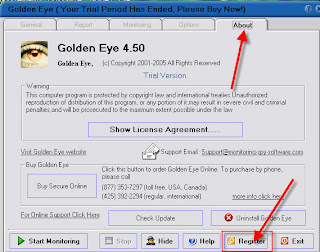 ၿပီးရင္ Download တုန္းကပါလာတဲ့ Folder ကို ျပန္ဖြင့္ပါ။ အဲဒီထဲက Golden Eye 4.5 Crack File ဆိုတာကို ဖြင့္ၿပီး အဲဒီထဲက keygen.exe ကို ဖြင့္ပါ။ ၿပီးရင္ Register ဆိုတဲ့ ေနရာမွာ keygen ထဲက name ရယ္ codeရယ္ကို copy လုပ္ၿပီး Register ထဲမွာ ထည့္ပါၿပီးရင္ေတာ့ ok နွိပ္ပါ။ Register လုပ္တာ ေအာင္ျမင္ကပါ Box အေပၚ ၁၅ရက္သာ အသုံးျပဳရန္ စာသား ေပ်ာက္သြားပါလိမ့္မယ္။
ၿပီးရင္ Download တုန္းကပါလာတဲ့ Folder ကို ျပန္ဖြင့္ပါ။ အဲဒီထဲက Golden Eye 4.5 Crack File ဆိုတာကို ဖြင့္ၿပီး အဲဒီထဲက keygen.exe ကို ဖြင့္ပါ။ ၿပီးရင္ Register ဆိုတဲ့ ေနရာမွာ keygen ထဲက name ရယ္ codeရယ္ကို copy လုပ္ၿပီး Register ထဲမွာ ထည့္ပါၿပီးရင္ေတာ့ ok နွိပ္ပါ။ Register လုပ္တာ ေအာင္ျမင္ကပါ Box အေပၚ ၁၅ရက္သာ အသုံးျပဳရန္ စာသား ေပ်ာက္သြားပါလိမ့္မယ္။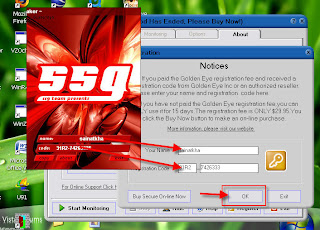
Program ကိုေဖ်ာက္ရန္အတြက္ မ်က္လံုးပံုေအာက္ရွိ Invisible mode ကို ကလစ္နွိပ္ပါ။ ဒါမွသာလွ်င္ သုံးမယ့္သူ User က Program မျမင္ရမွာ ျဖစ္ပါတယ္။
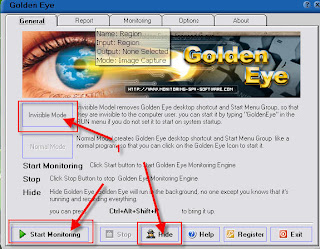
Program ကို စတင္အလုပ္လုပ္ရန္အတြက္ Start Mornitoring ကို ကလစ္နွိပ္ပါ။
လက္ရွိျမင္ေနရေသာ Box ကို ေဖ်ာက္ရန္အတြက္ Hide ကို ကလစ္နွိပ္ပါ၊ Ok နွိပ္ပါ။
Gtalk ဖြင့္ပါ။ username ႏွင့္ password ရုိက္ပါ။ 5 မိနစ္ေလာက္ Chatting ၀င္လိုက္ပါ။ ၾကာေလ ေကာင္းေလပဲ။ ေနာက္ၿပီး IE ကိုဖြင့္ၿပီး Website ၾကည့္ေပးပါ။ ၾကာေလေကာင္းေလပဲ။ စုစုေပါင္း ၁၅ မိနစ္ေလာက္ သုံးေပးပါ။ သုံးၿပီသြားရင္ေတာ့ Golden Eye ကို ေဖာ္လို႔ ရပါၿပီ။
Golden Eye ကို ျပန္ေဖာ္မယ္ဆိိုရင္ Shortcut က Ctrl +Alt+Shift+P ကို တဲြႏွိပ္ေပးပါ။ ေအာက္မွာျပထားတဲ့ ပုံအတိုင္း ေပၚလာပါလိမ့္မယ္။
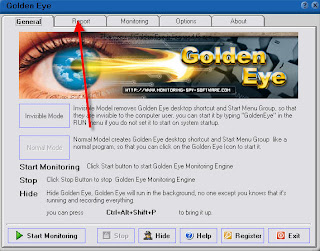 ေပၚလာတဲ့အခါမွာပုံမွာၿပထားတဲ့အတိုင္း ထိပ္က Report Tab ကိုႏွိပ္ပါ။Report Tab မွအေရးၾကီး
ေပၚလာတဲ့အခါမွာပုံမွာၿပထားတဲ့အတိုင္း ထိပ္က Report Tab ကိုႏွိပ္ပါ။Report Tab မွအေရးၾကီးေသာအရာမ်ားမွာ-
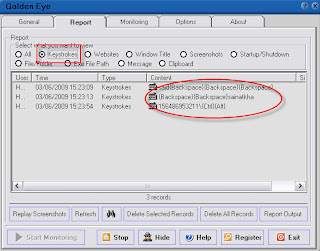 keyStokes =မိမိ Keyboard မွရုိက္ထည့္ေသာစာမ်ားကိုေဖာ္ၿပသည္။အထူးသၿဖင့္မိမိ Gtalk ၀င္တုန္း
keyStokes =မိမိ Keyboard မွရုိက္ထည့္ေသာစာမ်ားကိုေဖာ္ၿပသည္။အထူးသၿဖင့္မိမိ Gtalk ၀င္တုန္းမိမိိ Gtalk ရဲ. Username ႏွင့္ Password ကိုမွတ္ထားေပးသည္။
Website =မိမိၾကည့္ခဲ့ေသာ Website လိပ္စာမ်ားကိုသိမ္းဆည္းေပးသည္။
screenshots=မိမိသုံးခဲ့ေသာ Desktop မ်က္ႏွာၿပင္ကို ၂မိနစ္တခါဓါတ္ပုံအၿဖစ္သိမ္းေပးသည္။
Monitoring Tab မွာ ကိုယ္ႀကိဳက္တဲ့ Setting ေျပာင္းလို႔ ရပါတယ္။
Options Tab ကေတာ့ ဒီ program ျပန္ေဖာ္ႏုိိင္ရန္အတြက္ Shortcut ေျပာင္းေပးလို႔ ရပါေသးတယ္။
Password လဲ လုံၿခဳံေအာင္ ေပးလို႔ရပါတယ္။
About ကေတာ့ ဒီ Program ကို ျဖဳတ္လို႔ရေအာင္ Uninstall ရွိပါလိမ့္မယ္။


No comments:
Post a Comment